フリーのRam Diskソフト RamStorageDriverをWindows8.1 64bit版で使う
Ram Diskでこのサイトに訪問する方が多いのですが、以前に書いたSoft Perfect Ram Diskはエラーがでたり、ダウンロードが有料版の案内が出てわかりづらいので、今は国産でフリーのRam DiskソフトRamStorateDriverを使っています。
このソフトで快適にWindows8.1 64bit版が使えているのでインストールと設定の方法を書きます。
配布元の解説がイマイチなので、ここでは素人でも使えるようにわかりやすく書きます。
クリックできる目次
ダウンロードと解凍
まずはダウンロード、Vectorのページからダウンロードして下さい。
http://www.vector.co.jp/soft/dl/winnt/hardware/se506724.html
今(2015年5月12日)のファイルは「RamStorage1301.zip」です。
適当な場所に解凍します。
出来ればこの時点で「C:\Program Files(x86)」に解凍してできたフォルダごとコピーしておいて下さい。
インストールと設定
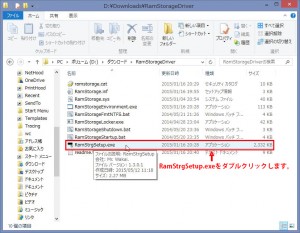
解凍して出来たフォルダの中に「RamStrgSetup.exe」の実行ファイルがあるのでダブルクリックしてアプリケーションを起動します。
- ストレージサイズは作りたいRam Diskのサイズを入力します。
(最低サイズは2048MBです、最高設定可能サイズは有効メモリサイズから4096MBを引いた値の75%です。)とreadmi.txtに書いています。 - Windowsのテンポラリフォルダを作るので「temp」などの文字を入力します。
(テンポラリフォルダはルートをにしないでフォルダを作るようにreadme.txtに書いています。) - ③の部分はドライバーロック、信頼性+を共にチェックしてフォーマットドライブは適当に選択します。(フォーマットは後で変更します。)
- 最後に「Install」ボタンをクリックします。
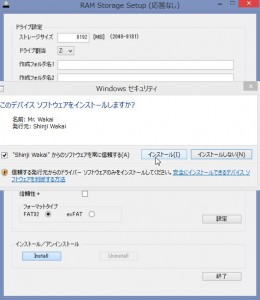
「このデバイスソフトウェアをインストールしますか?」と聞いてくるので「インストール」をクリックします。
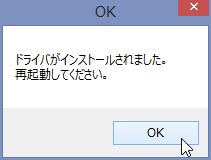
再起動を促す窓が開くのでパソコンを再起動します。(OKボタンをクリックしても自動的に再起動しません 、必ず自分で再起動させて下さい。)
、必ず自分で再起動させて下さい。)
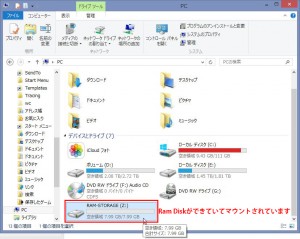
再起動後にはRam Diskが作られていてマウントされているのが確認できました。
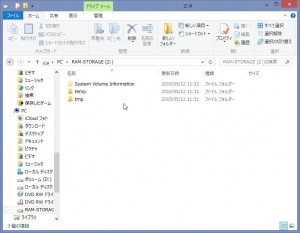
Ram Diskには先ほど入力した文字列でフォルダが作成されいます。
このままではまだWindowsのテンポラリフォルダは変更されていないので、もう一度「RamStrgSetup.exe」をダブルクリックして設定画面を開きます。
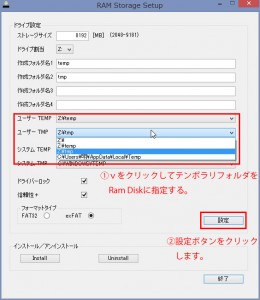
画像のように、先ほと設定したRam Diskが選択できるようになっているので、「ユーザーTMP」「ユーザーTEMP」を「ⅴ」をクリックしてRam Diskに設定を変えます。
そして「設定」ボタンをクリックします。

上の画像の窓が開くので「OK」をクリックして、自分でパソコンを再起動させます。
パソコンが再起動するとWindowsは(更に)快適に動いてくれるでしょう。
更に快適に使う設定
ファイルシステムの変更
しかし、Windowsの最新のファイルシステムはNTFSです。このままではFAT32かexFATにしかフォーマットできません。
そこで追加の設定を行います。
(設定の方法はreadme.txtに書かれています。)
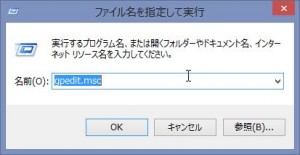
Windowsの「ファル名を指定して実行」をクリックして名前の窓に「gpedit.msc」と入力して「OK」ボタンをクリックします。
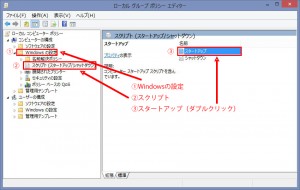
「ローカルグループポリシーエディタ」が開きます。
(今回は全ユーザー対象の設定方法です、ユーザー毎に設定する場合は左側のユーザーの構成で設定して下さい。)
左側のコンピュータの構成の中の「Windowsの設定」→「スクリプト」と進んで「スタートアップ」をダブルクリックします。
スタートアップのプロパティが開くので「追加」ボタンをクリックします。
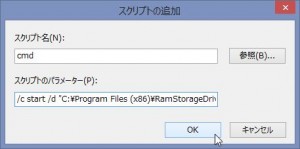
スクリプトの追加の窓が開きます。
スクリプト名:cmd
スクリプトのパラメータ:/c start /d “C:\Program Files (x86)\RamStorageDriver” /REALTIME RamStorageFmtNTFS.bat
と入力して「OK」ボタンをクリックします。
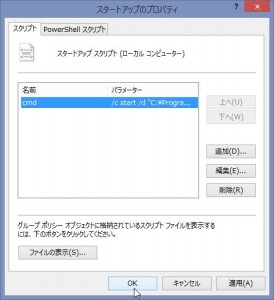
スタートアップのスクリプトが追加されました。全ての窓を閉じます。
ここで、再度、再起動します。
Firefoxのtemporary internet filesの移動
いわゆるキャッシュファイルをRam Diskに移動してFirefoxを快適に使う方法です。(私はFirefoxの64bit版のWaterfoxを使っていますが設定方法は同じです。)
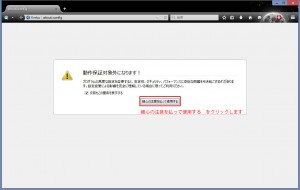
Firefoxのアドレスバーに「about:config」と入力します。
保証対象外になります!と警告が出ますが「細心の注意を払って使用する」をクリックします。
「検索」窓に「browser.cache.disk.parent_directory」と入力しますが無い可能性がありますので新規に作ります。
適当な場所で右クリック、「新規作成」→「文字列」をクリックします。
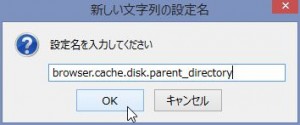
新しい文字列の設定名の窓に先ほどの文字列「browser.cache.disk.parent_directory」を入力します。「OK」ボタンをクリックします。
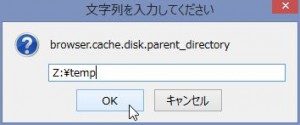
文字列を入力してくださいと窓が開くのでRam Diskのアドレスを入力します。
「OK」ボタンをクリックしてFirefoxを再起動します。
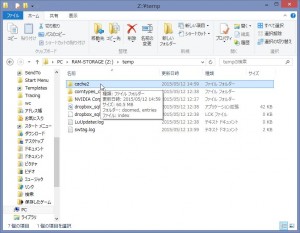
Ram Diskのtempフォルダにcache2と言うフォルダができています。これがFirefox(Waterfox)のキャッシュフォルダです。
これで、Firefoxもサクサク使えます。




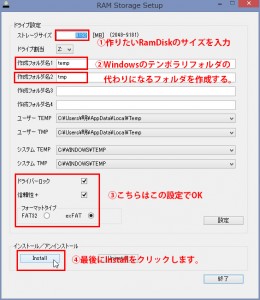
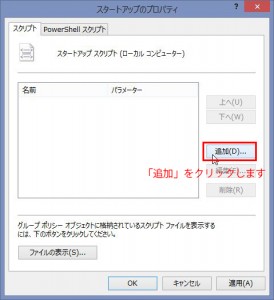

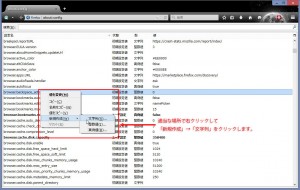
初めまして!
「SoftPerfect RAM Disk」で調べていたらこちらに着きました。
ソフト詳細には「実装メモリは8GB以上が必要です。」と記載されており、
私のWin 8.1(64bit)実装メモリは4GBですが、やはり4GB以上ではないとこちらのソフトを利用するのは大変厳しいのでしょうか?
私の記事を参考にして頂いてありがとうございます。
そうですね、4Gでも無理がありそうですね。
16G積んで、4または8GをRAM DISKに使うのがいいと思います。
初めまして。
グループポリシーエディターで起動時のBAT起動を仕込む際、
Windows8だとWindowsSmartScreenが邪魔してうまくBATが起動できないようです。
SmartScreenを切るか、一度エクスプローラ上から直接BATをメモ帳かなにかで開き、
SmartScreenで起動を阻害された時に「詳細情報」→「実行」を選んであげてから
再起動すると、正常にNTFSでフォーマットされるようになりました。
一応ご報告です。
まー様
貴重な方法を教えて頂いてありがとうございます。私もこの方法でNTFSでフォーマットしてみます。
こんにちわ!
私も同様に「Softperfect」の後継を探して、こちらにたどり着きました。
CrystalDiskMarkでは「Softperfect」に及びませんが、体感的には違いがわかりません。良いソフトにたどり着いたと思っています。
昨日、必須でないデフラグを行ったところ、HDDと認識していないのか、ramdiskのドライブレターが一覧に表示されません。ほかのツールでは、ドライブは認識されるが、実行できません。
必須でないので実害はありません。
*** 以下は興味の世界 ***
最低サイズ2Gですが、レジストリを修正すると、1.5Gでも稼働できることが確認できました。(自己責任)
firefoxのキャッシュとしての利用なので、そこまでの容量は...